نصب Cloudflare روی سایت و انجام تنظیمات آن
- آموزش سئو وردپرس
- بروزرسانی شده در
حالتون چطوره؟ خوش اومدین به یه ویدیوی دیگه. توی ویدیوی قبلی درباره CDN یا همون شبکه توزیع محتوا صحبت کردم و گفتم اصلاً چرا استفاده ازش برای سایتها مهمه و اینکه باید استفاده بشه یا نه. همونجا هم قول دادم که آموزش راهاندازی سرویسهای مختلف CDN رو براتون بذارم. حالا توی این مقاله قراره دقیق و مرحلهبهمرحله راهاندازی Cloudflare رو با هم بررسی کنیم.
اگه شما هم جزو اون دسته از افرادی هستین که دنبال افزایش سرعت و امنیت سایتشون هستن، این آموزش میتونه حسابی به دردتون بخوره. البته اگه دوست داشته باشین سرویسهای دیگه مثل ابر آروان، MaxCDN یا هر سرویس CDN دیگهای رو هم یاد بگیرین، کافیه توی کامنتها برام بنویسین تا آموزش اونها رو هم آماده کنم.
آنچه در این مقاله میخوانید
نصب Cloudflare
توی این قسمت، قراره بریم سراغ سایت میهنمنش و Cloudflare رو روی اون راهاندازی کنیم. اینجا ما یه سایت داریم، اینم سایت cloudflare.com هست و میخوایم کاری کنیم که این دامنهای که داریم، یعنی mihanmanesh.ir، به Cloudflare وصل بشه. اصطلاحاً میگن Cloudflare رو بندازیم پشت سایت، یعنی ترافیک سایت رو از طریق Cloudflare عبور بدیم تا هم سرعت بهتر بشه هم امنیت بیشتر.
تا جایی که میدونم این سایت روی سایت لیموهاست میزبانی میشه، ولی دقیق مطمئن نیستم. روش کلی اتصال دامنه به Cloudflare تقریباً برای همه هاستها مشابه هست.
پیداکردن DNSهای Cloudflare
خب، کاری که من اینجا باید انجام بدم اینه که اول وارد سایت Cloudflare بشم و از این بالا گزینهی Sign Up رو بزنم.
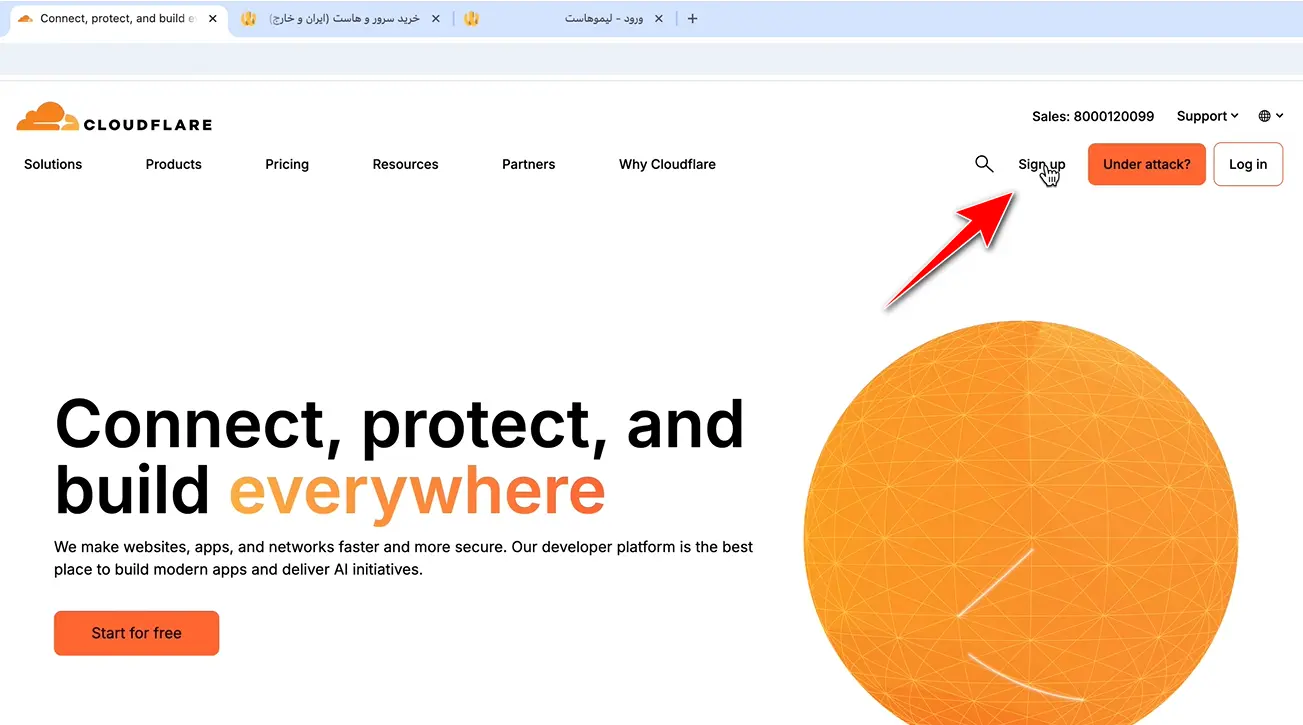
پلنهای مختلفش براتون نمایش داده میشه. حالا شما میتونید بسته به نیازتون یکی از پلنهای پولی رو انتخاب کنین، ولی برای اکثر سایتها، مخصوصاً اگه تازه شروع کردین یا یه سایت شخصی یا فروشگاهی سبک دارین، همون پلن Free کاملاً جواب میده.
مگر اینکه یهسری قابلیتهای پیشرفتهتر بخواین، مثلاً فایروال پیشرفته یا WAF اختصاصی که فقط توی نسخه Pro به بالا فعال میشن. ولی در کل، برای کاری که ما میخوایم انجام بدیم نسخهی رایگان کفایت میکنه. پس روی گزینهی Add a Website کلیک میکنیم تا دامنهمون رو وارد کنیم و بریم مرحلهی بعدی.
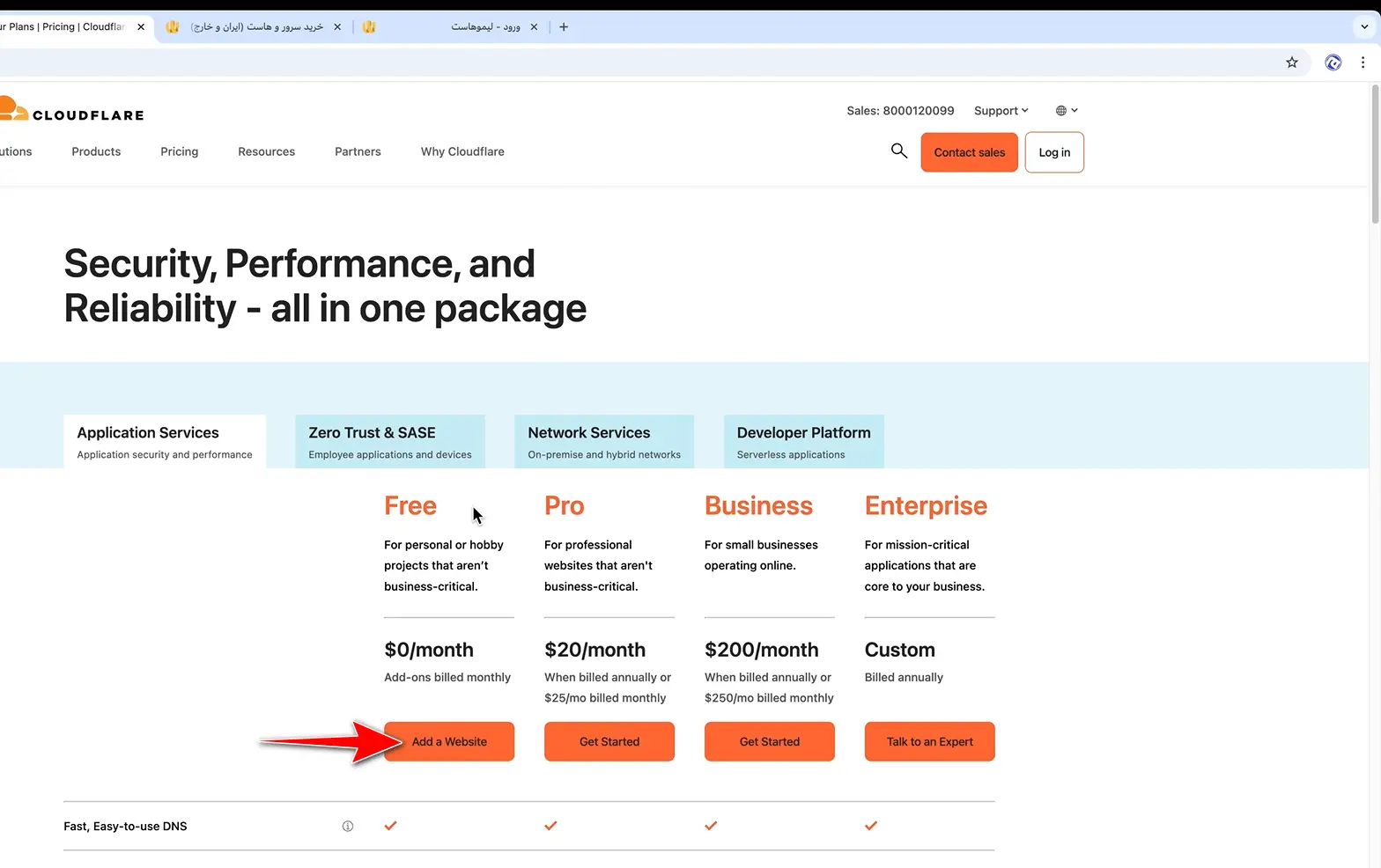
اینجا باید یه حساب کاربری بسازیم. این اولین قدم برای اینه که بتونیم دامنهمون رو به Cloudflare وصل کنیم.حساب Cloudflare رو با گزینه Continue With Email ایجاد کنید.
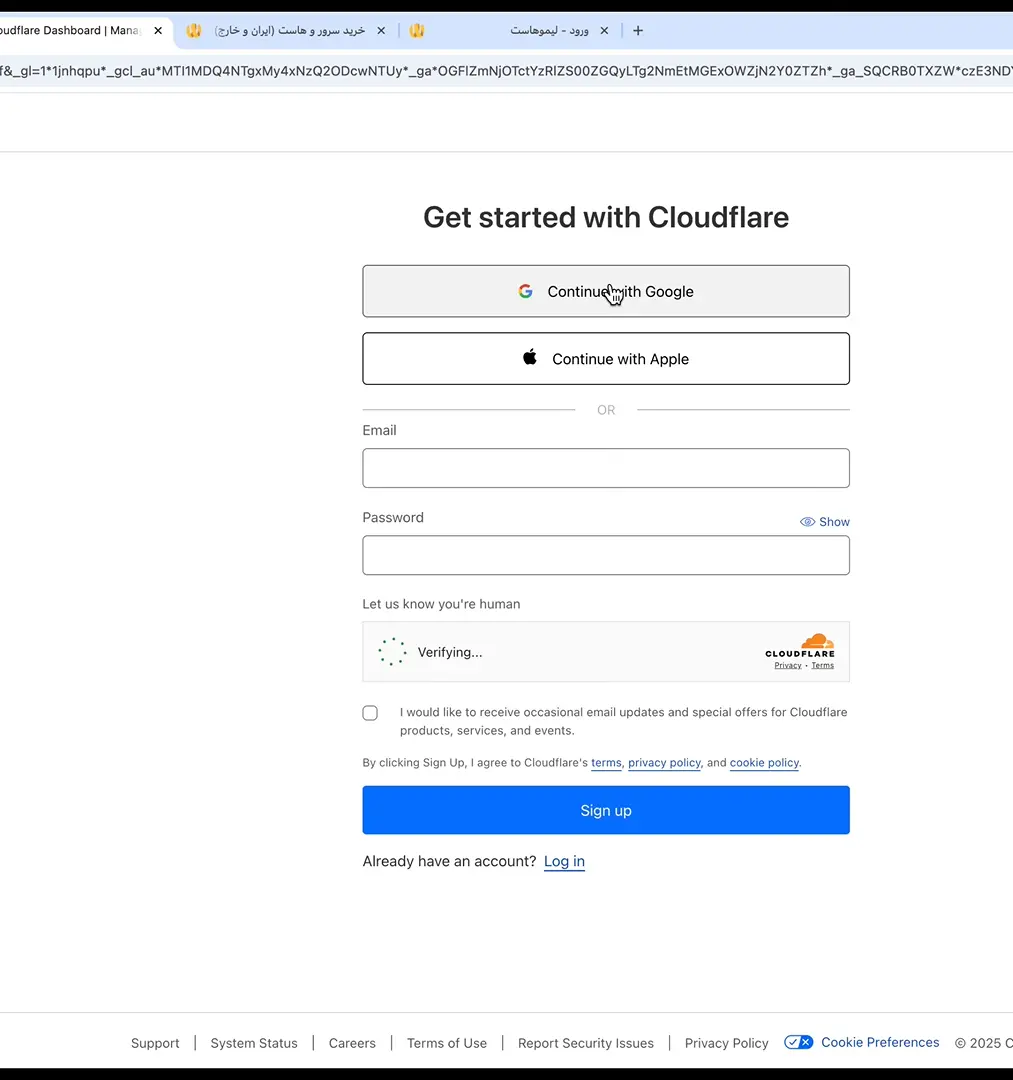
خب، حالا وارد صفحهی اصلی حساب کاربری یا همون Account Home میشیم. اینجا بهمون میگه که یه دامنه وارد کنیم. من توی این قسمت دامنهی خودمون یعنی mihanmanesh.ir رو وارد میکنم. بعد از وارد کردن دامنه، گزینهی اول رو انتخاب میکنیم تا Cloudflare خودش بره و DNSهای فعلی دامنهمون رو شناسایی کنه. در واقع داره لیست رکوردهای DNS رو دریافت میکنه تا به ما نشون بده که چه چیزایی روی دامنه ست شده. وقتی این مرحله تموم شد، روی دکمهی Continue کلیک میکنیم و میریم مرحلهی بعدی.
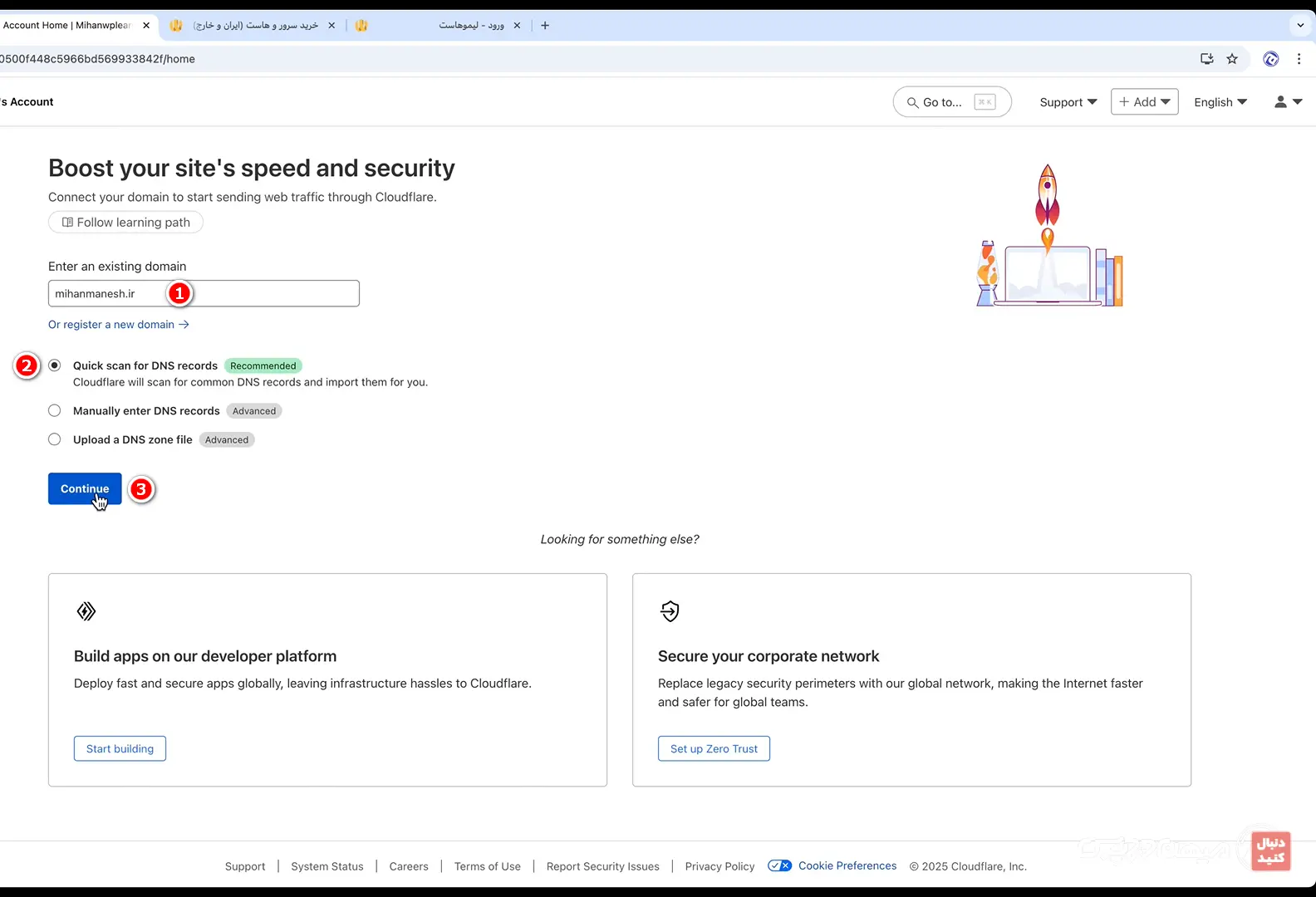
خب، اینجا دوباره ازمون میپرسه که کدوم پلن رو میخوایم انتخاب کنیم. ما هم خیلی ساده میگیم همون Free، دست از سرمون بردار! نه اینکه نخوایم پول بدیم، ولی واقعیتش اینه که خیلی از امکانات پایهای توی پلن رایگان هست و برای خیلی از سایتها کافیه. تازه، حتی اگه بخوایم هم تو ایران عملاً امکان پرداخت بینالمللی نیست، پس همون پلن رایگان رو انتخاب میکنیم و ادامه میدیم.
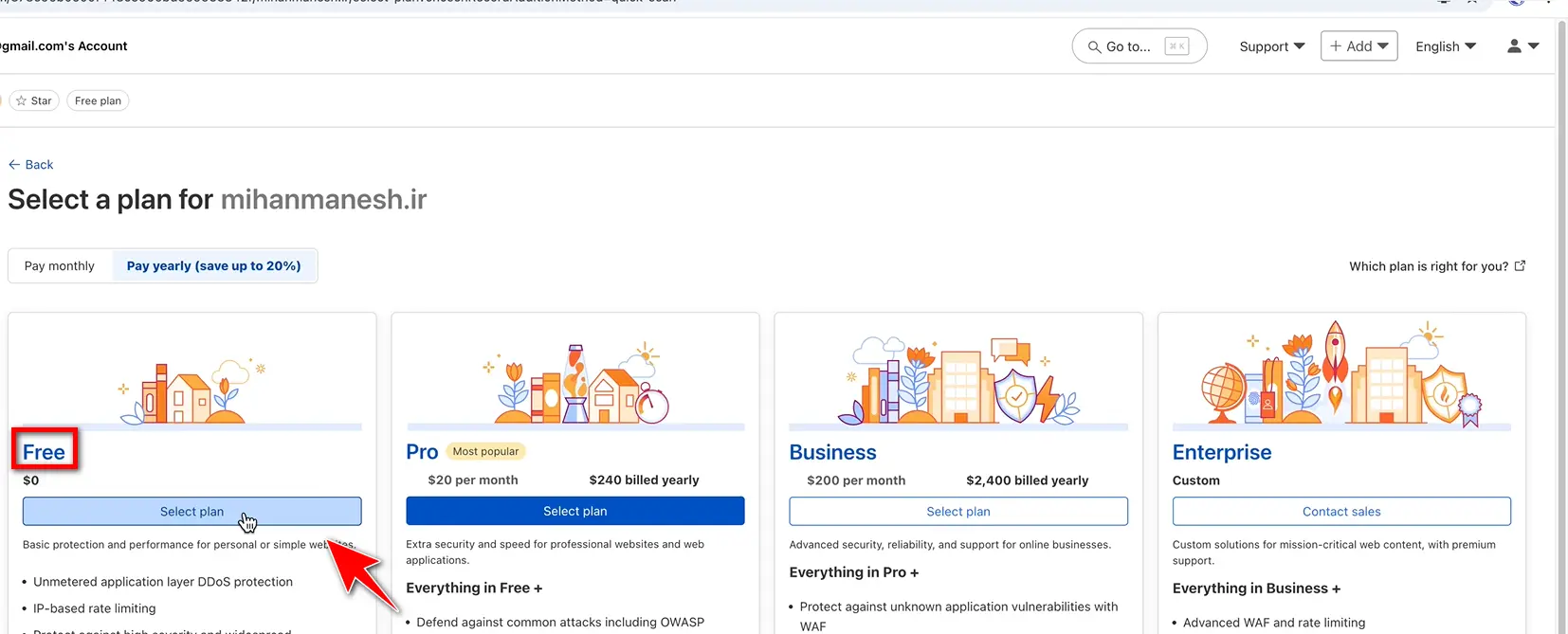
خب، حالا Cloudflare لیست رکوردهای DNS دامنهمون رو برامون آورده. این رکوردها در واقع همون مسیرهایی هستن که دامنه به سرویسهای مختلف مثل هاست، ایمیل و غیره وصل میشه. اگه احساس کردین یه بخشی از این لیست ناقصه یا چیزی رو درست شناسایی نکرده، اینجا میتونین دستی واردش کنین. مثلاً اگه رکورد A یا CNAME یا MX ناقص بود، خودتون میتونین اضافهش کنین.
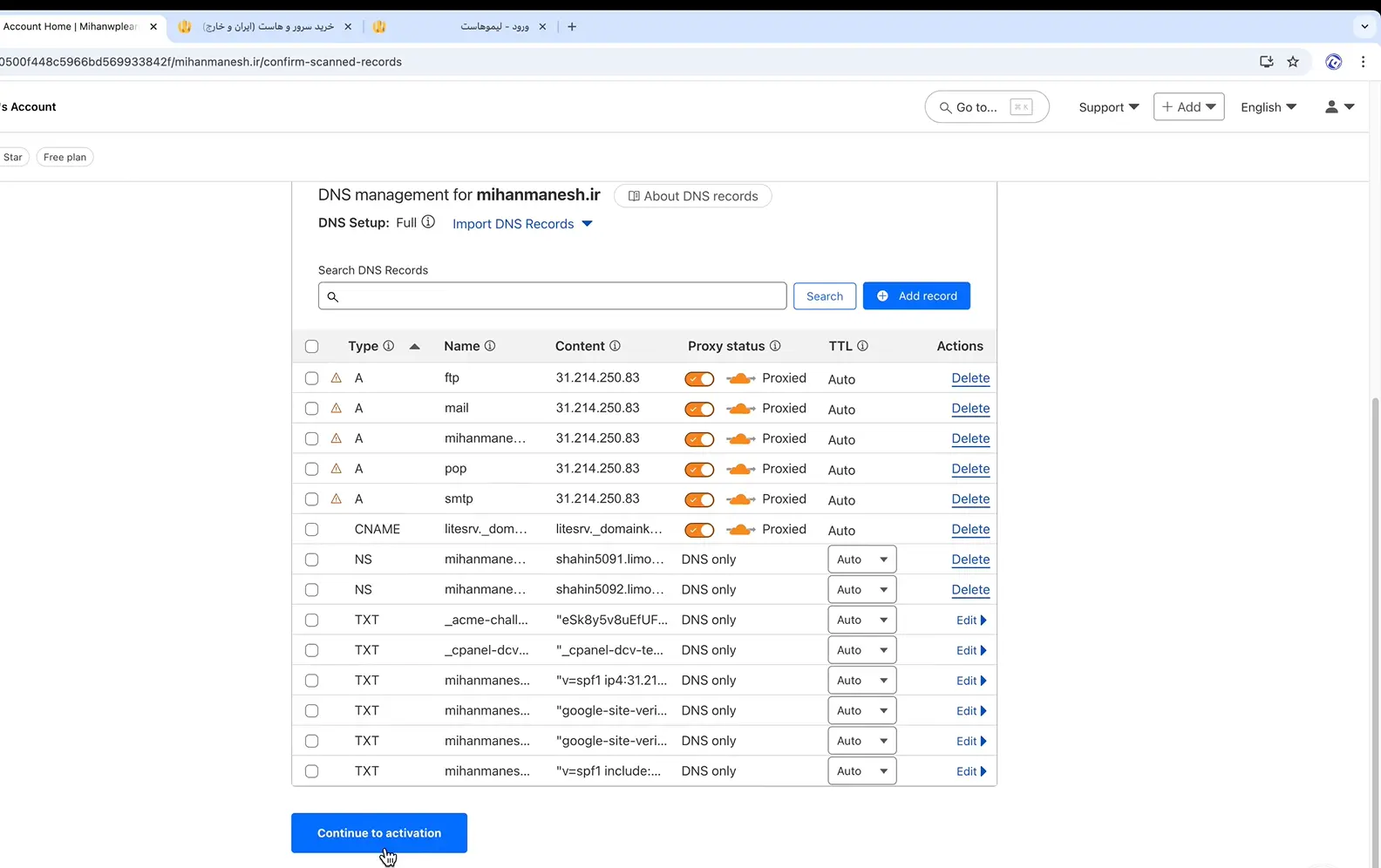
ساختن رکورد DNS یهکم پیچیدست، مخصوصاً اگه تا حالا باهاش کار نکرده باشین. ولی نگران نباشین، تو ادامهی آموزش کامل براتون توضیح میدم که دقیقاً چی به چیه و چجوری باید هر رکورد رو تنظیم کنین. خب، همونطور که میبینید الان دامنه داره به آیپی هاست ما وصل میشه. مثلاً دامنهی mihanmanesh.ir الان به درستی به آیپی اصلی سایت پوینت شدن.
رکورد POP هم برای دریافت ایمیلها تنظیم شده و متصل شده به آیپی سرور مربوط به سرویس ایمیل. این بیشتر برای دریافت ایمیلهای دامنهست. از اون طرف، SMTP برای ارسال ایمیلهاست که اونم به آیپی سرور ما وصله.
یهسری رکوردهای دیگه هم اینجا داریم، مثل DNSها و TXT Recordها. رکوردهای TXT بیشتر برای وریفای کردن یا همون تأیید هویت استفاده میشن. مثلاً یکیشون ممکنه مربوط به Google Site Verification باشه، یا یکی دیگه برای سرویس ایمیل باشه. معمولاً رکوردها رو تغییر نمیدیم، چون اگر بهدرستی شناسایی شده باشن نیازی به ویرایش نیست. ولی بعضی وقتا ممکنه Cloudflare نتونه همهشون رو کامل بگیره و شما مجبور بشین بعضی از اونها رو دستی وارد کنین.
ساختن این رکوردها یهکم پیچیدهست، مخصوصاً اگر تجربهای توی کار با DNS نداشته باشین. معمولاً توصیه میشه که اگه احساس کردین ممکنه اشتباهی رخ بده، از یه مدیر سرور یا پشتیبان فنی کمک بگیرین. من هم سعی کردم اینجا یه توضیح کلی از ماجرا بدم تا دید بهتری نسبت بهش پیدا کنین. هر رکوردی رو هم که نمیخواین یا مطمئن نیستین بهش نیاز دارین، میتونین خیلی راحت از همینجا حذف (Delete) کنین.
یه نکتهی مهم دیگه هم هست که باید حواستون بهش باشه. این آیکن ابر نارنجی رنگی که توی تصویر پایین میبینید. مربوط به Proxy Status یا همون وضعیت پروکسیه. وقتی فعاله یعنی ترافیک از طریق Cloudflare عبور میکنه و مزایایی مثل محافظت در برابر حملات DDoS، کش شدن محتوا و کلی قابلیت دیگه رو فعال میکنه.
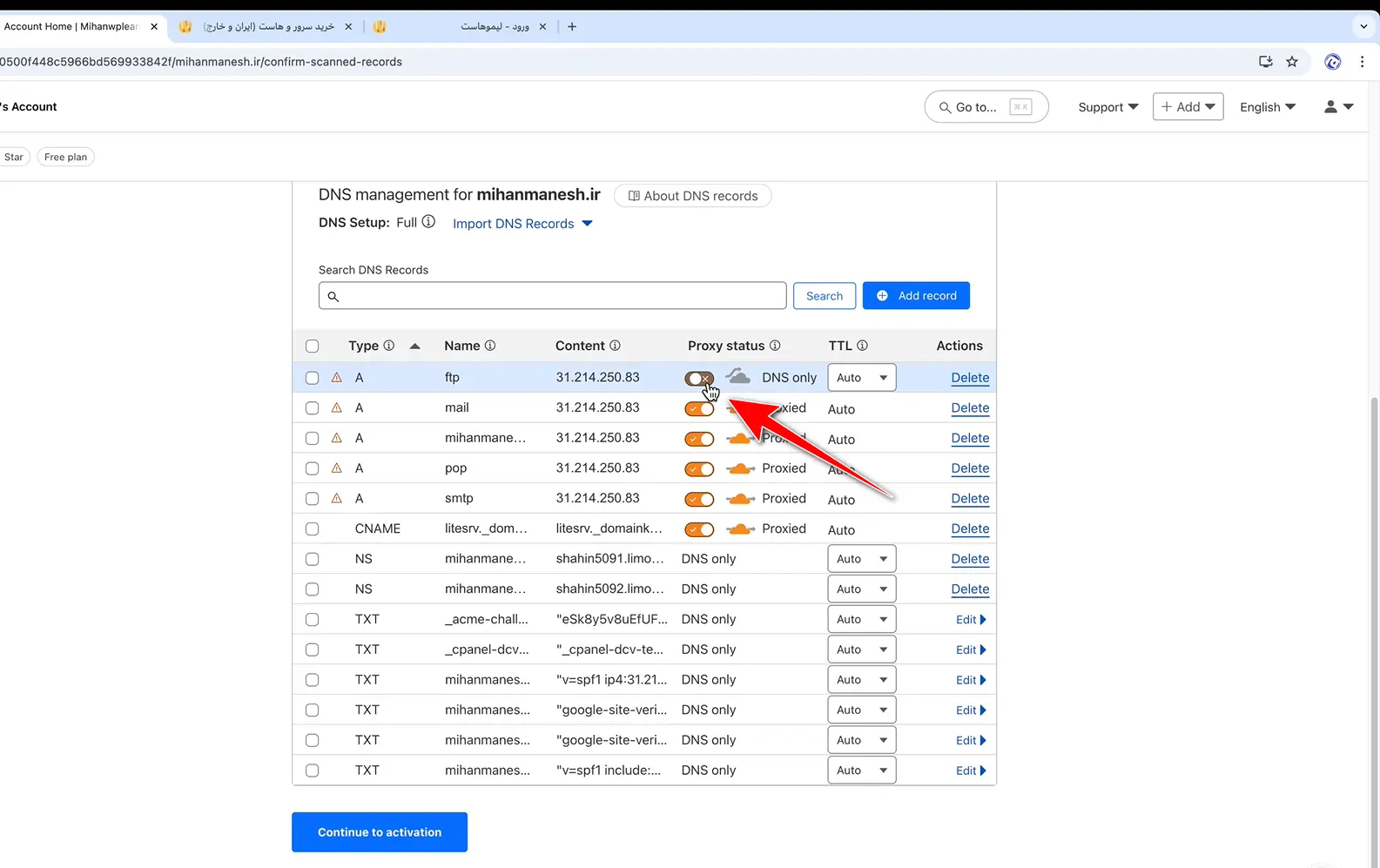
اما اگه شما فقط بخواین از DNS Cloudflare استفاده کنین و نخواین از قابلیتهای امنیتی یا بهینهسازی سرعتش بهره ببرین، میتونین این گزینه رو غیرفعال کنین. تو این حالت، فقط DNS کار میکنه و دیگه Cloudflare به عنوان یه واسط بین کاربر و سرور عمل نمیکنه.
حالا اگه بعد از راهاندازی Cloudflare سایتتون با ارور مواجه شد یا به هر دلیلی لود نشد، مثلاً روی بعضی آیپیها، بعضی شهرها یا مخصوصاً داخل ایران. حتماً تست کنین و در صورت نیاز این پروکسیها رو غیرفعال کنین. در نهایت هم روی Continue to Activation کلیک میکنیم تا بریم مرحله بعدی.
خب، حالا Cloudflare به ما دو تا DNS جدید میده که باید بریم توی پنل دامنهمون و DNSهای قبلی رو با اینا جایگزین کنیم. این همون کاریه که باعث میشه دامنهمون بیاد روی Cloudflare و از این به بعد ترافیکش از اونجا مدیریت بشه. اگه این مرحله رو انجام ندین، در واقع اتصال برقرار نمیشه و تنظیمات Cloudflare هیچ اثری روی سایتتون نمیذاره. پس حواستون باشه که این دو تا DNS رو دقیق و کامل وارد کنین.
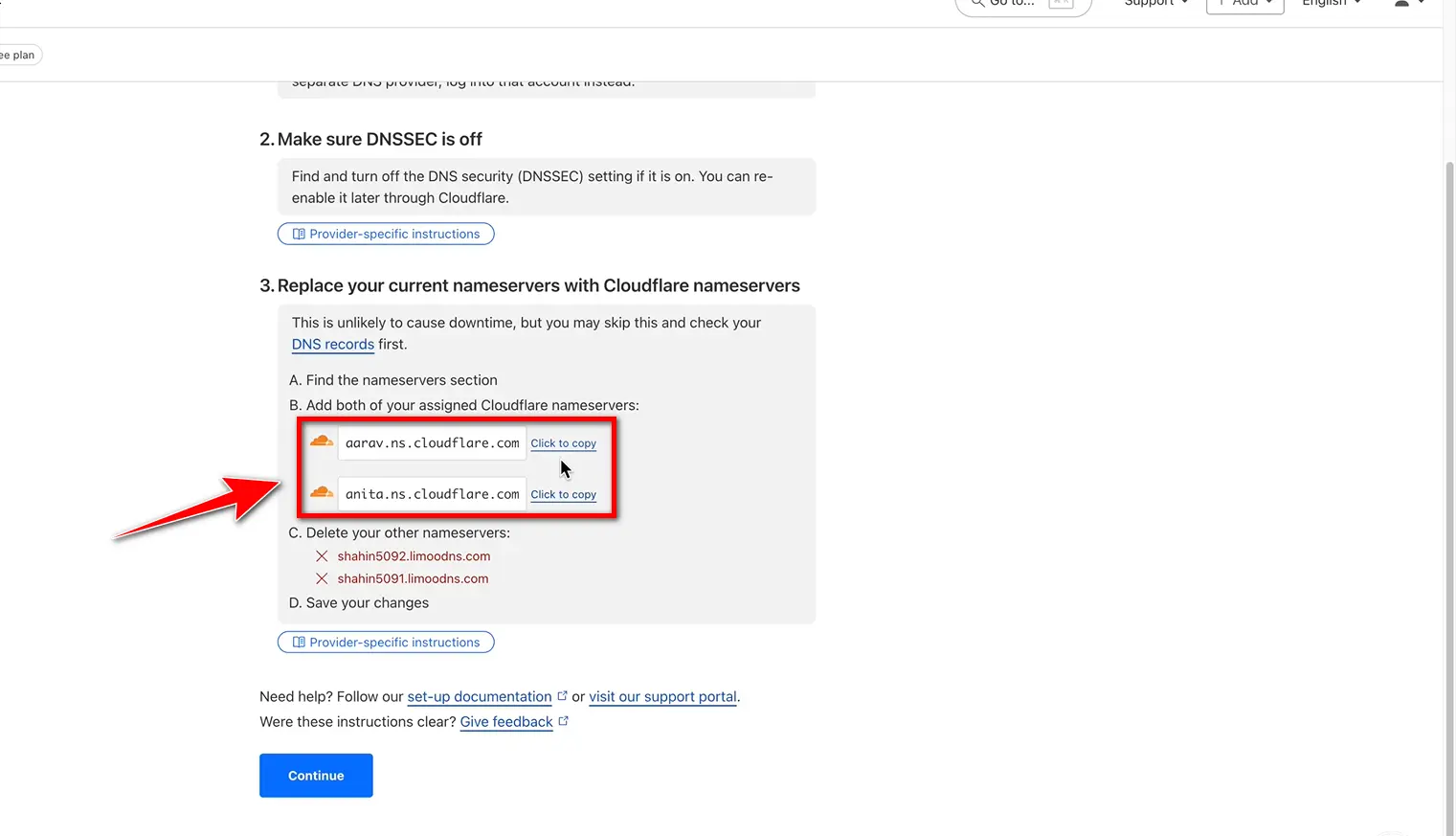
تنظیم DNS دامنه
خب، حالا برای اینکه اون دو تا DNS که Cloudflare بهمون داده رو تنظیم کنیم، باید بریم داخل پنل مدیریت دامنهمون. دامنهی من روی ایرانسروره، پس وارد سایت ایرانسرور میشم و روی گزینهی ورود کلیک میکنم.
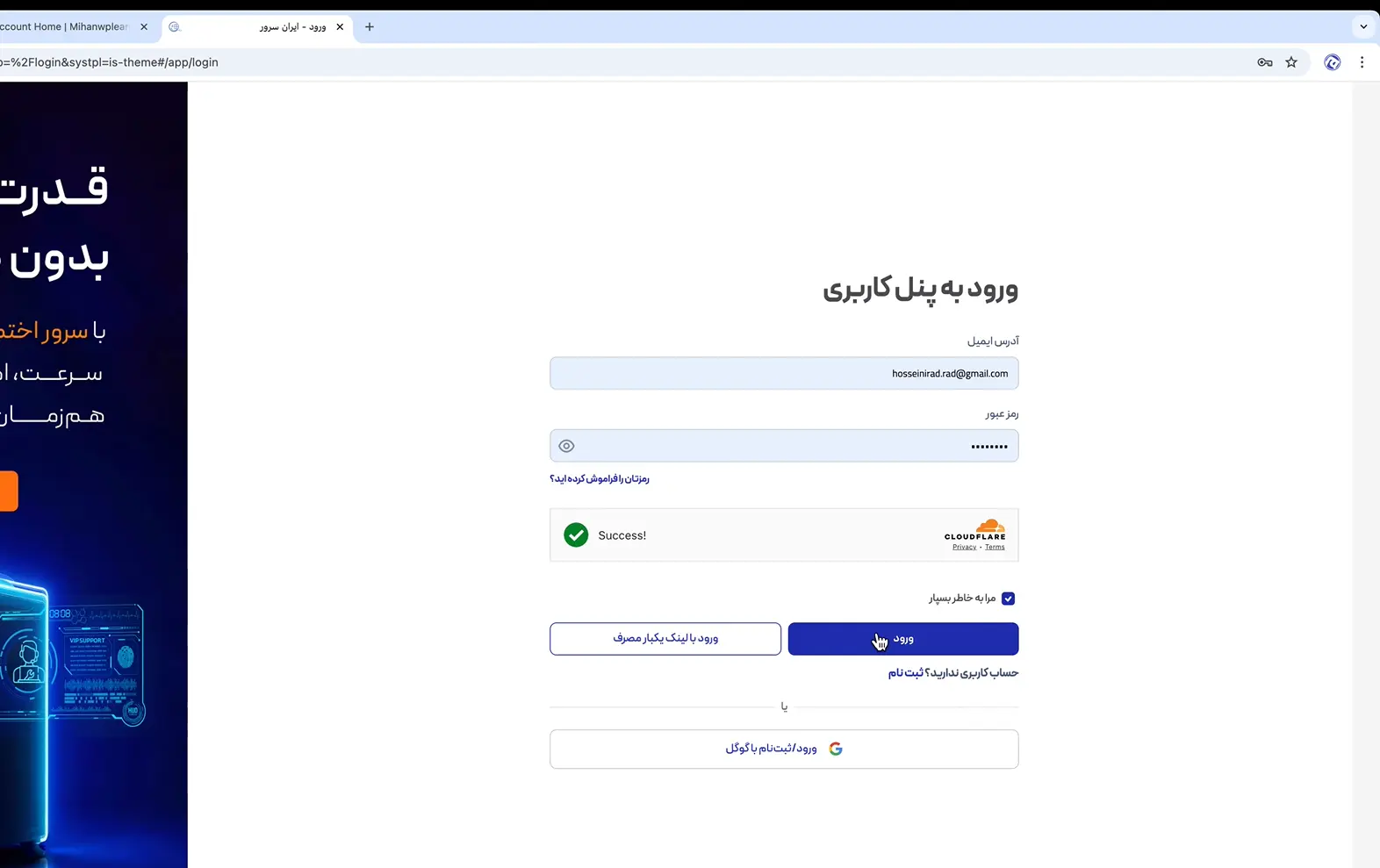
خب، بعد از ورود به ایرانسرور، از منوی بالا یا از داشبورد، میریم داخل بخش دامنهها و بعدش روی مدیریت دامنه کلیک میکنیم.
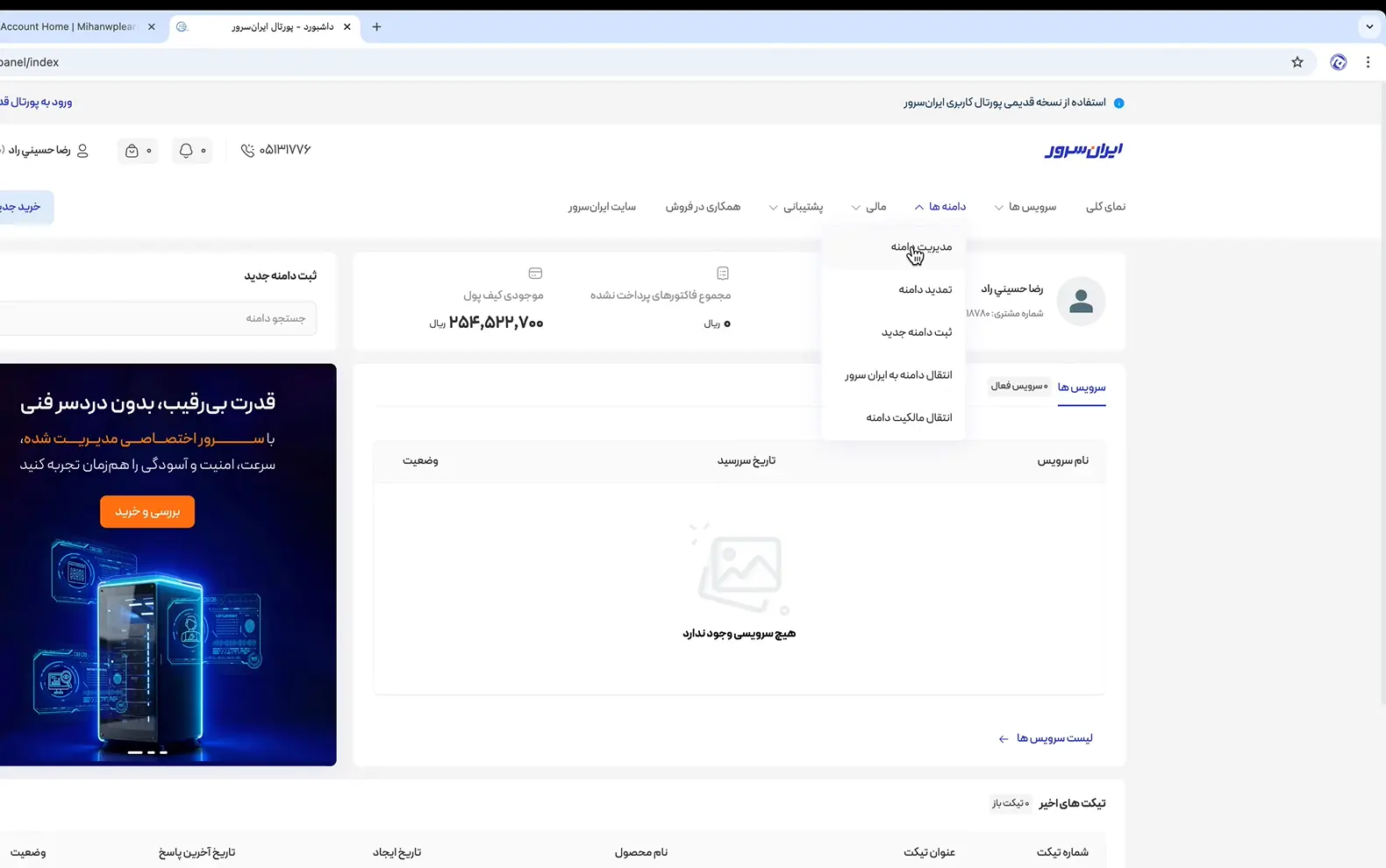
اینجا لیست دامنههایی که داریم نمایش داده میشه. من دامنهی میهنمنش رو انتخاب میکنم.
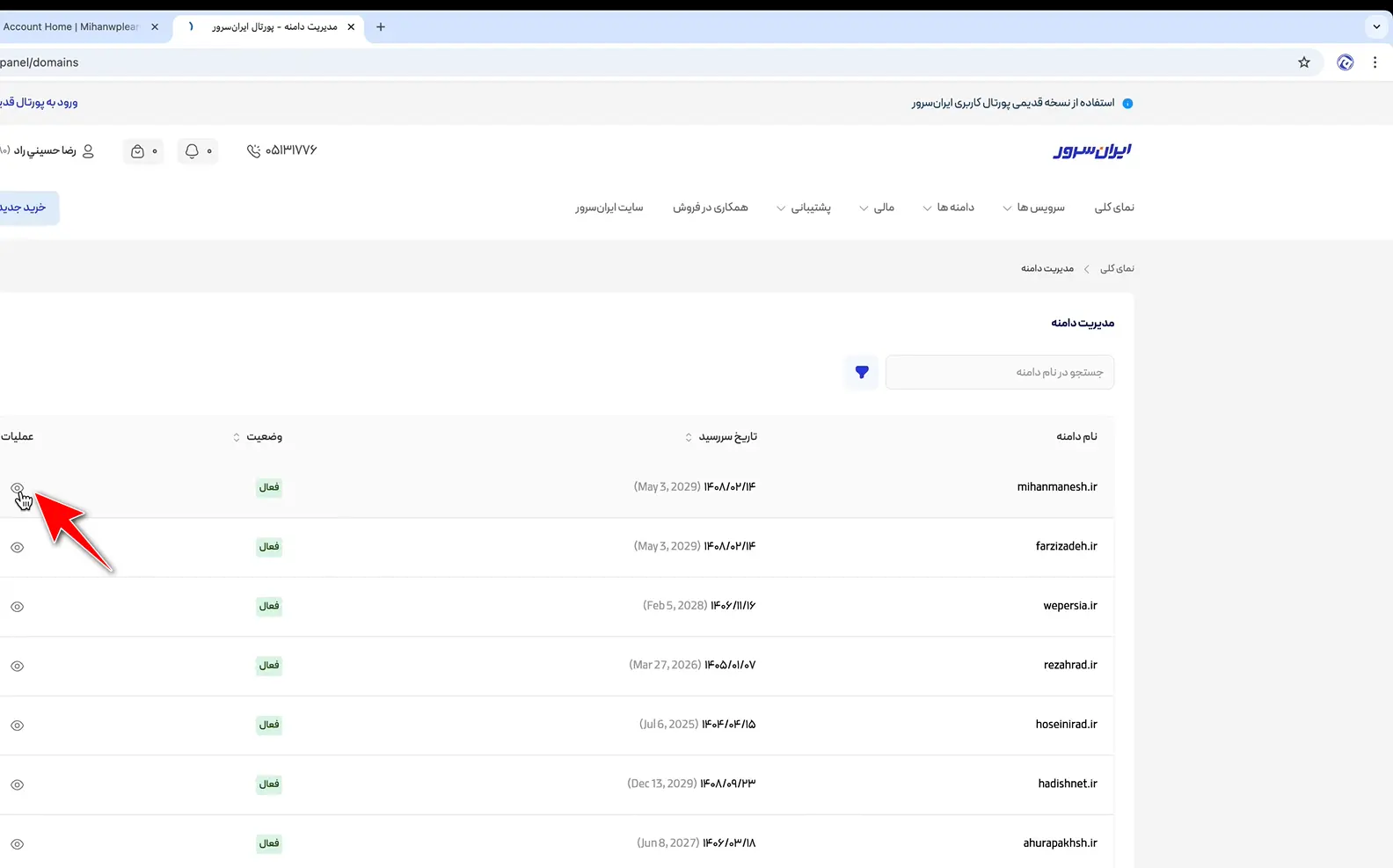
وارد بخش تنظیماتش میشم تا DNSها رو تغییر بدم. از اینجا میتونیم اون دو تا DNSیی که Cloudflare بهمون داده رو جایگزین کنیم. از اونجا DNSهای فعلی رو پاک کنیم و اون دو تا DNS جدیدی که Cloudflare داده رو وارد کنیم. این یکی از مهمترین مراحل راهاندازیه، چون تا زمانی که DNSها تغییر نکنن، عملاً Cloudflare به دامنهمون وصل نیست.
بعد از اینکه این تغییرات رو انجام دادیم، روی گزینهی ذخیره تغییرات یا مشابه اون کلیک میکنیم تا تنظیمات اعمال بشه. به همین راحتی!
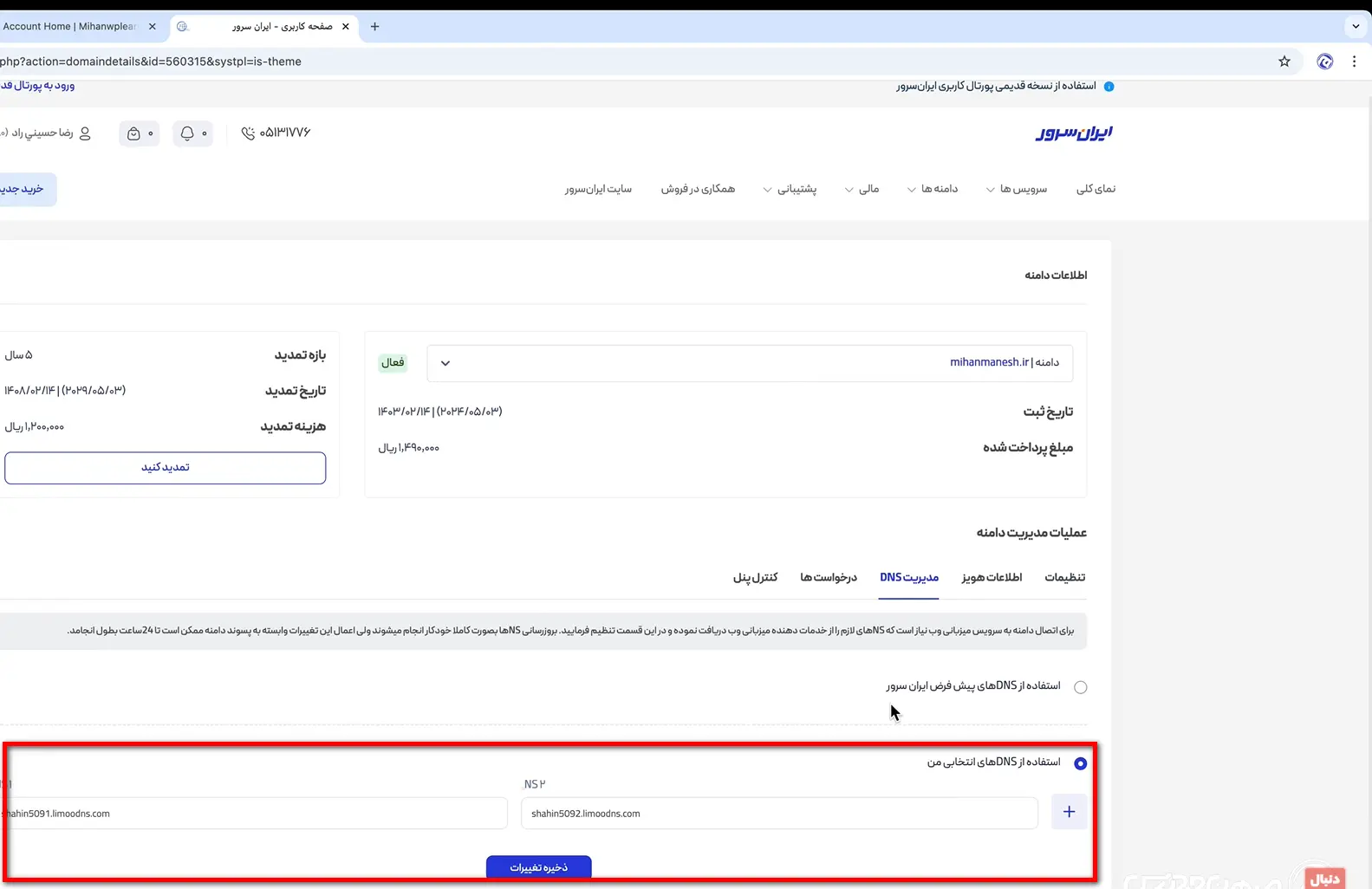
طبیعیه که این تغییرات یهکم زمان ببره. مخصوصاً چون دامنهمون با پسوند .ir هست، معمولاً روند انتشار یا همون Propagation یهخورده بیشتر طول میکشه. برای همین اگه بلافاصله بعد از تغییر DNS سایت بالا نیومد یا حس کردین هنوز روی Cloudflare سوییچ نشده، نگران نباشین. این یه روند طبیعیه و معمولاً توی چند ساعت حل میشه، گاهی هم ممکنه تا ۲۴ ساعت طول بکشه.
از کجا مطمئن بشیم DNSها واقعا تغییر کرده؟
خب، حالا برای اینکه مطمئن بشیم DNS دامنهمون واقعاً تغییر کرده یا نه، من وارد سایت toolsina.com میشم. از اینجا میریم به قسمت Web Tools > Domain DNS. توی این بخش، آدرس سایت رو وارد میکنم. مثلاً mihanmanesh.ir و بعد روی گزینهی Lookup کلیک میکنم تا ببینیم DNS جدید ست شده یا هنوز همون قبلیه.
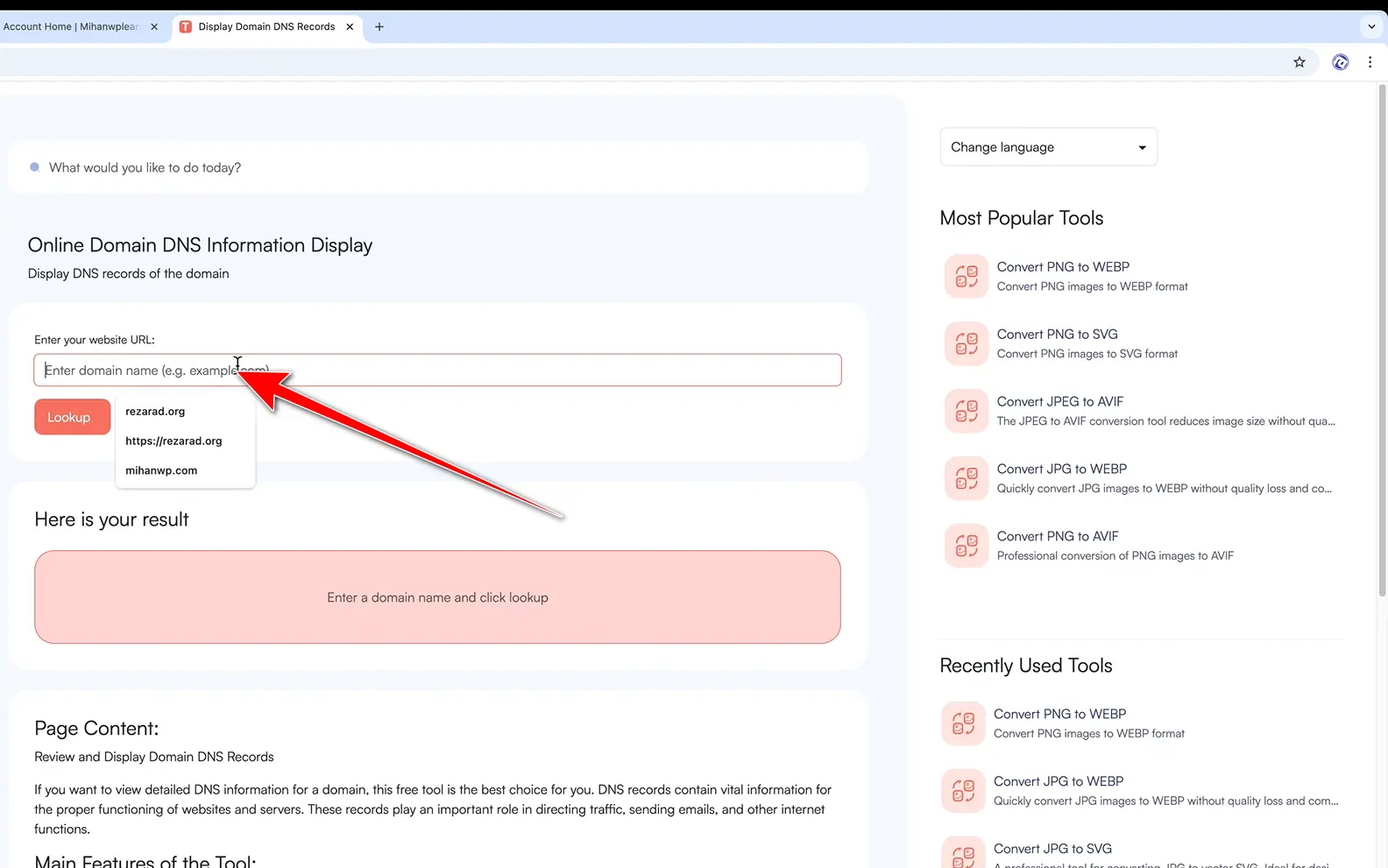
معمولاً توی نتایج به ما نشون میده که الان دامنه داره به کدوم Name Server وصل میشه. اگه هنوز روی DNS لیموهاست هست، یعنی تغییرات هنوز کامل اعمال نشده. که خب اینم طبیعیه، چون همونطور که گفتم، برای دامنههای .ir ممکنه این فرآیند چند ساعت طول بکشه. اینجا کاری که میتونین بکنین اینه که بعداً دوباره برگردین و روی گزینهی Lookup کلیک کنین تا دوباره بررسی بشه.
به محض اینکه DNS تغییر کنه و Cloudflare اون رو شناسایی کنه، سرویس Cloudflare بهصورت خودکار برای سایت شما فعال میشه و سایت وارد مرحلهی حفاظت و بهینهسازی از طریق Cloudflare میشه.
خب، حالا که برگشتیم توی Cloudflare، اگه DNS بهدرستی تنظیم شده باشه، توی بخش Overview (یا همون نمای کلی) دیگه اون خطای مربوط به DNS رو نمیبینیم. به جاش یه داشبورد کامل میاد که میتونیم ازش برای مدیریت تنظیمات مختلف سایت استفاده کنیم.
حالا من یه بار دیگه روی گزینهی Check Now کلیک میکنم تا مطمئن بشم وضعیت DNS بهروزرسانی شده یا نه…
نه، هنوز DNS دامنه تغییر نکرده. که خب، طبیعیه، چون همونطور که گفتیم برای دامنههای .ir ممکنه این فرآیند چند ساعتی طول بکشه.تا اون موقع، بریم سراغ پنل مدیریت وردپرس سایتمون و ببینیم اونجا چه تنظیماتی داریم یا چه کارایی میتونیم همزمان انجام بدیم.
کش Cloudflare
هر افزونهای که شما روی سایتتون نصب کرده باشین برای کش، مثل WP Rocket یا LiteSpeed Cache یا مثلاً W3 Total Cache، اینا ممکنه بعد از راهاندازی Cloudflare، یه مقدار تداخل داشته باشن یا یه سری کشهای قدیمی توی مرورگر یا سرور باقی بمونن که باعث بشه تغییرات DNS درست دیده نشن.
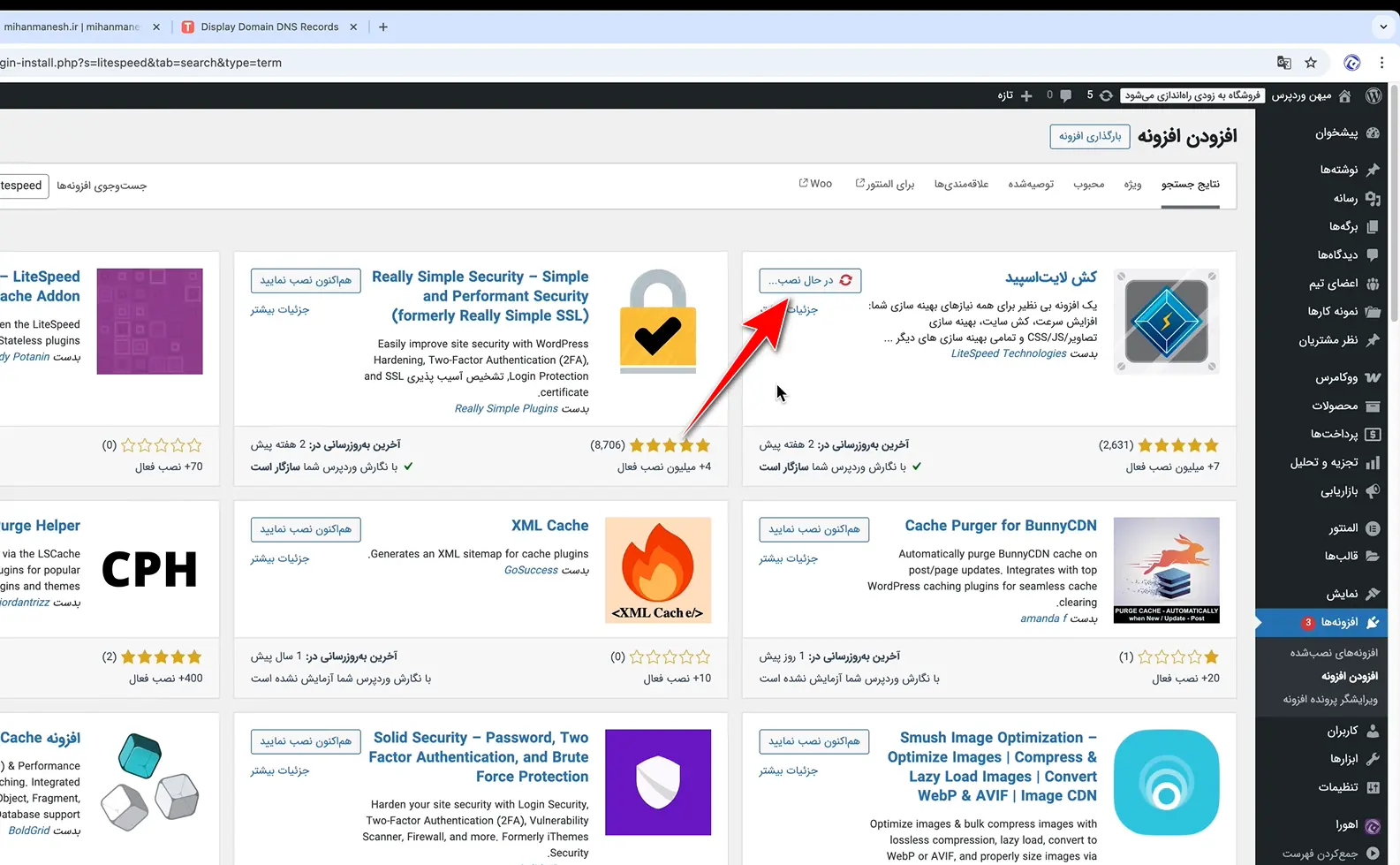
معمولاً اکثر سایتها یا از WP Rocket استفاده میکنن یا از LiteSpeed Cache (اگه هاستشون لایتاسپید باشه).
حالا یه خبر خوب هم این وسط داریم براتون. ما توی میهنوردپرس داریم روی یه پلاگین کش جدید کار میکنیم، یه پلاگین واقعاً خفن و بهینه که خیلی از مشکلات پلاگینهای فعلی رو نخواهد داشت. قراره هم سبک باشه، هم با همهی سرورها و تنظیمات Cloudflare و CDNها سازگار باشه و هم کار رو برای کاربر راحتتر کنه. پس حتماً منتظرش باشید، چون بهزودی منتشرش میکنیم و کلی ویژگی کاربردی داره که تو هیچ پلاگینی ندیدید!
حالا هر کدوم از این افزونههای کش که شما نصب کرده باشید، چه WP Rocket، چه LiteSpeed Cache، چه هر افزونهی دیگهای، یه بخشی دارن به اسم CDN. توی این بخش معمولاً یه گزینه هست به اسم اتصال به Cloudflare. حالا چرا این گزینه رو دارن؟ چون Cloudflare میاد اطلاعات سایت شما رو روی یه سری سرور به اسم Edge Servers یا همون سرورهای لبه توی نقاط مختلف دنیا نگه میداره.
سرور اصلی سایت شما یه جای خاص قرار داره، مثلاً توی ایران یا آلمان یا هر جای دیگه. ولی Cloudflare میاد یه کپی از محتوای سایت رو میذاره روی سرورهای خودش تو کشورهای مختلف. حالا وقتی یه کاربر از یه کشور دیگه مثلاً ترکیه یا کانادا یا حتی خود ایران میاد سایت شما رو باز میکنه، اطلاعات مستقیماً از نزدیکترین سرور به اون کاربر لود میشه.
این باعث میشه که هم سرعت سایت بیشتر بشه، هم فشار از روی هاست اصلی کم بشه، هم امنیت بالاتر بره.
دقیقترش رو هم اگه یادتون باشه، توی اون ویدیویی که دربارهی «CDN چیه؟» صحبت کردیم کامل براتون توضیح دادم که این شبکهی توزیع محتوا چجوری کار میکنه. خب، حالا که افزونهی LiteSpeed Cache رو نصب کردیم، میایم سراغ بخش CDN اون. چون ما میخوایم کشی که روی سرور انجام شده رو، مستقیماً از طریق پنل وردپرس خودمون پاک یا مدیریت کنیم.
دریافت API Tokens
توی این بخش، یه گزینه داریم به اسم Cloudflare که باید روشنش کنیم. وقتی فعالش میکنیم، ازمون یه API Token یا همون کلید دسترسی میخواد تا بتونه به اکانت Cloudflare ما وصل بشه. برای گرفتن این API، میریم به لینکی که خود افزونه داده. اون ما رو میبره به قسمت API Tokens توی Cloudflare، که از منوی پروفایل قابل دسترسه پروفایل بالا سمت راست > API Tokens.
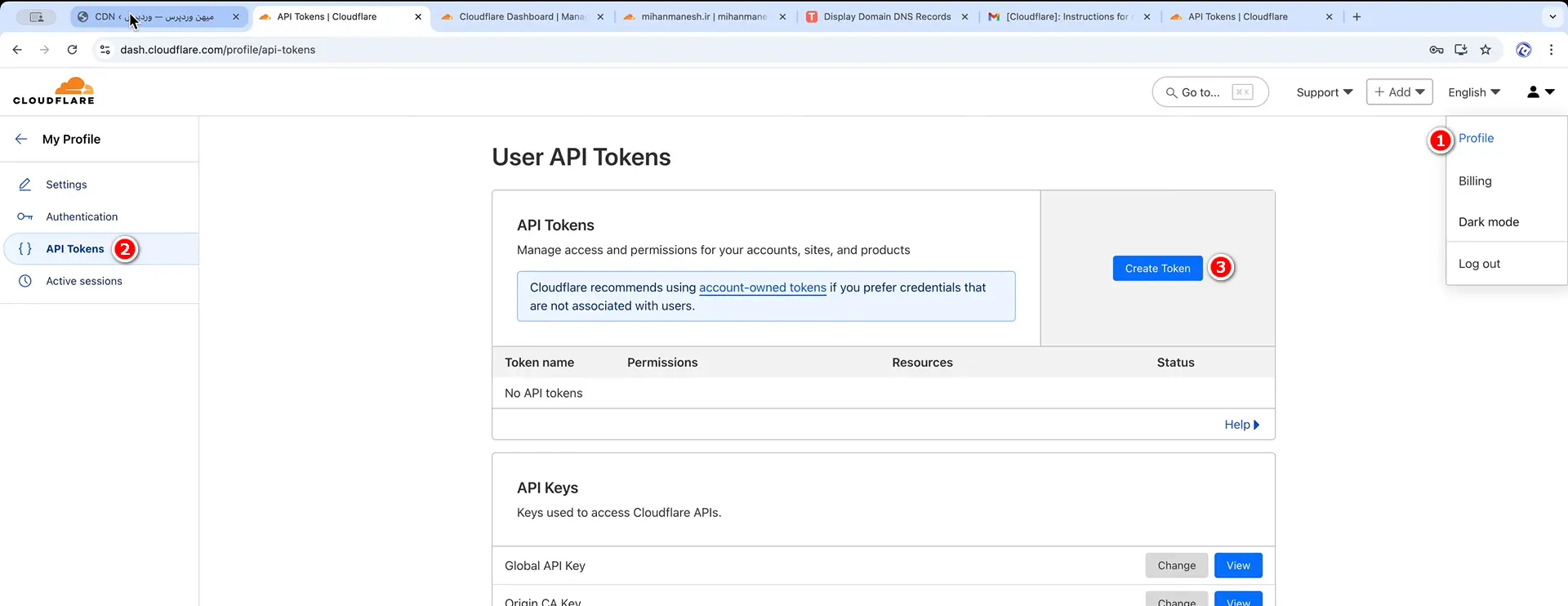
حالا اینجا چی میخواد؟ یه گزینه داریم به اسم Global API Key. روی دکمهی View کلیک میکنیم، ولی خب… یه مشکلی هست! ما با اکانت گوگل لاگین کرده بودیم و رمزی برای Cloudflare تعریف نکردیم. به همین خاطر Cloudflare ازمون رمز میخواد، ولی ما نداریم! خب کاری نداره، میریم توی قسمت پروفایل، بعد از بخش Authentication، روی گزینهی Change Password کلیک میکنیم.
ولی چون پسوردی نداریم، باید اول از Cloudflare خارج بشیم و از صفحهی ورود روی Forgot Password بزنیم.
ایمیلمون رو میزنیم، یه کد ریست میاد و یه پسورد جدید تعریف میکنیم. حالا دوباره لاگین میکنیم و برمیگردیم سراغ Global API Key. پسورد جدیدمون رو وارد میکنیم و وقتی کلید رو بهمون نشون داد، اون رو کپی میکنیم.
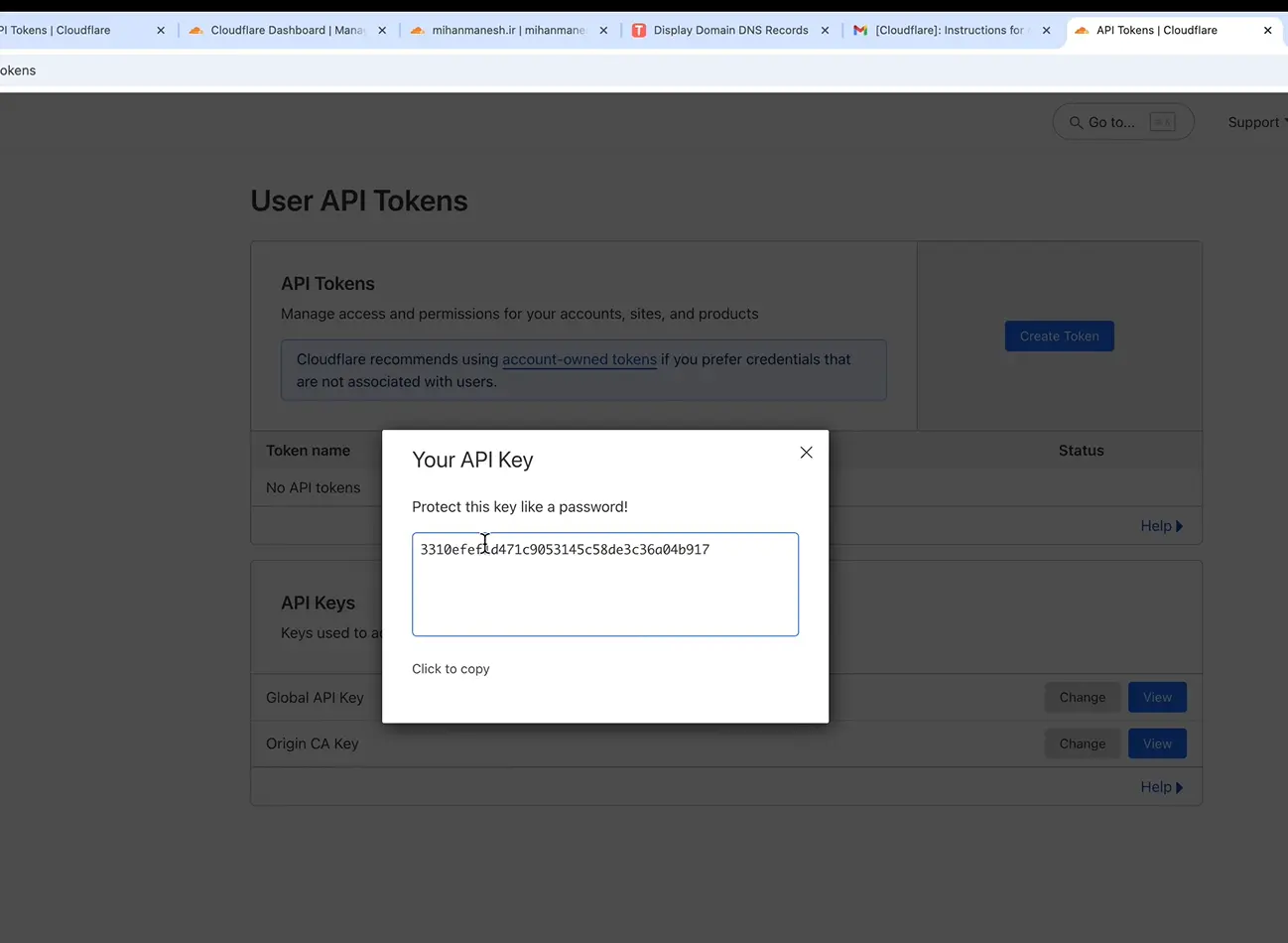
توی پنل وردپرس، بخش Cloudflare افزونهی LiteSpeed Cache، اون کلید رو پیست میکنیم، ایمیلی که باهاش توی Cloudflare ثبتنام کردیم رو هم وارد میکنیم. حالا یه نکته، بعضی وقتا افزونه دامنه رو خودش تشخیص نمیده و باید دستی واردش کنیم. خب کاری نداره، دامنه رو هم میزنیم و ذخیره تغییرات رو میزنیم.
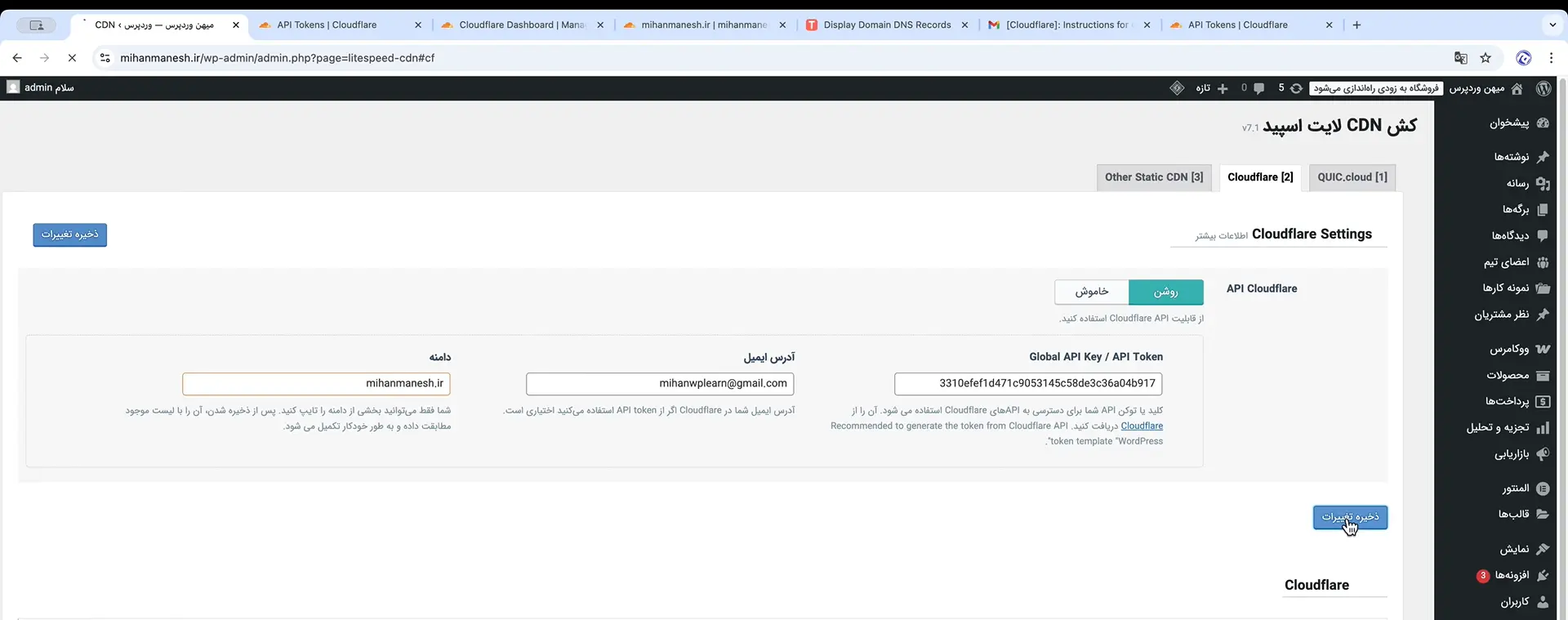
یه دکمهای هم داره به اسم بررسی وضعیت که میزنه بررسی کنه ارتباط بین وردپرس و Cloudflare درسته یا نه. حالا اینجا یه خطا میده و میگه منطقهی Cloudflare موجود نیست. چرا؟ چون هنوز DNSهای دامنهمون به Cloudflare وصل نشده و اون تغییرات هنوز Propagate نشده. پس کاملاً طبیعیه، این ارور هم بعد از ست شدن DNSها خودش برطرف میشه.
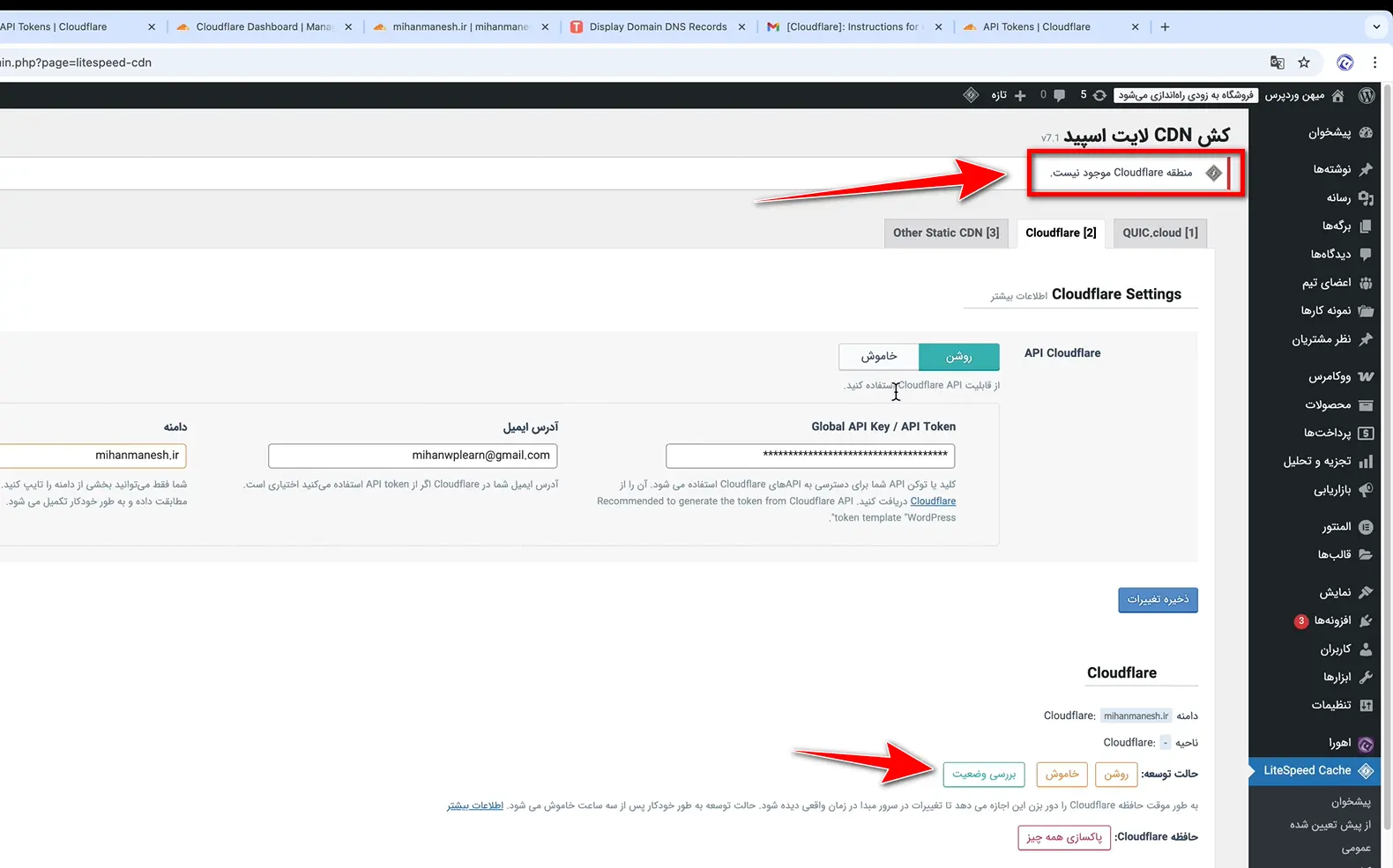
حالا دیگه از این به بعد ما یه قابلیت خیلی خوب داریم. وقتی میایم توی پنل مدیریت وردپرس و از این بالا روی پاکسازی کش یا همون Clear Cache کلیک میکنیم، نهفقط کش خود وردپرس یا هاست پاک میشه، بلکه کش Cloudflare هم همزمان پاک میشه.
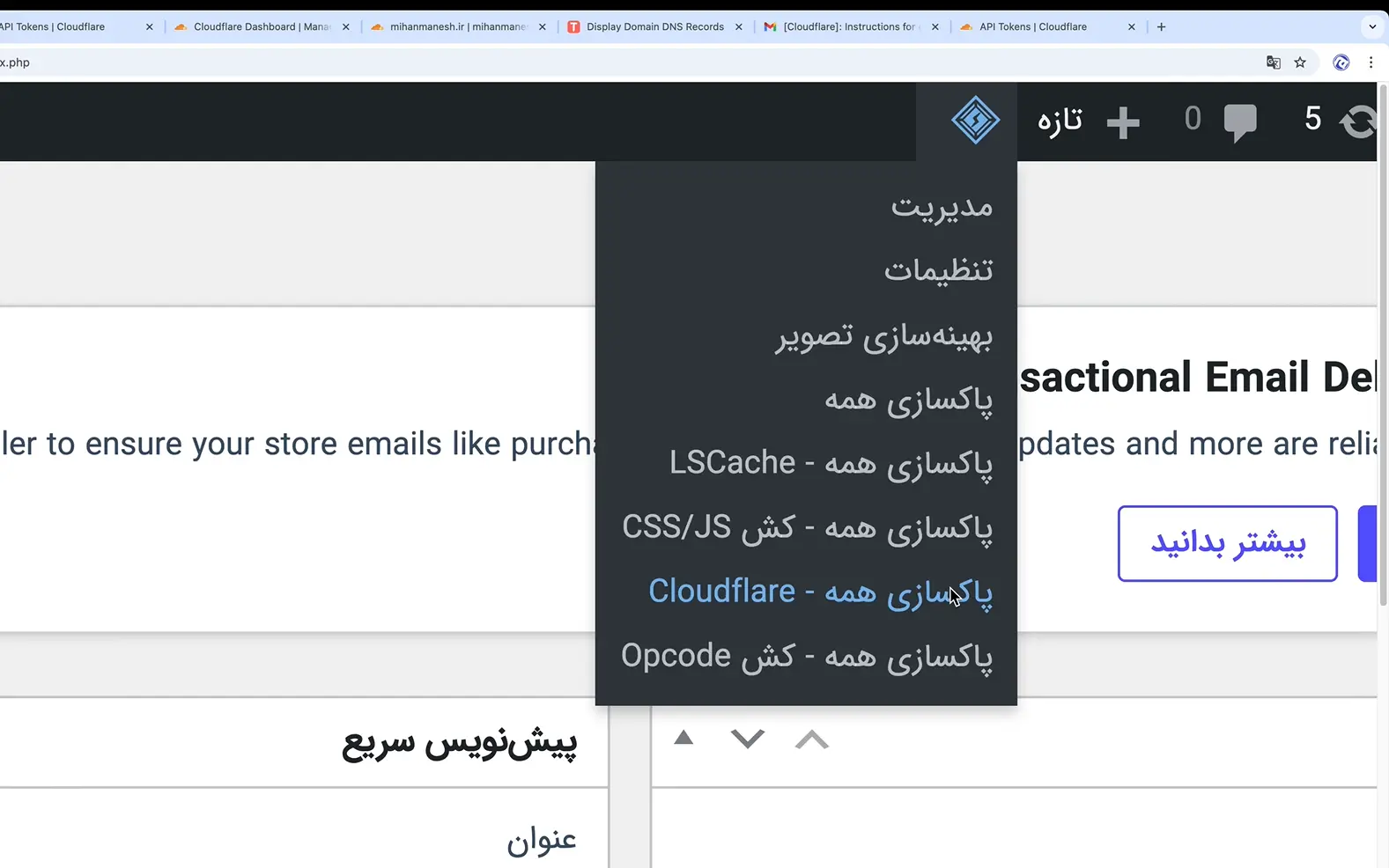
یعنی چی؟ یعنی اطلاعات قدیمیای که روی سرورهای لبهی Cloudflare کش شده بودن، الان با یه دکمه، از همه جای دنیا پاک میشن و از اون به بعد کاربرها، نسخهی جدید سایت رو میبینن. این خیلی مهمه، مخصوصاً وقتی یه تغییر جدید تو سایت دادیم، مثلاً استایل رو عوض کردیم یا یه فایل JS آپدیت شده و نمیخوایم کسی نسخهی قبلی رو ببینه. خلاصه اینکه از این به بعد فقط با یه کلیک، هم کش لوکال سایت پاک میشه، هم کش جهانی Cloudflare. راحت و حرفهای.
تنظیمات SSL برای Cloudflare
حالا یه نکتهی مهم دیگه دربارهی تنظیمات Cloudflare. وقتی وارد پنل Cloudflare شدین و دامنهتون رو انتخاب کردین، بیاید توی همون قسمت Overview (نمای کلی) و بعدش برید سراغ بخش SSL/TLS. اینجا چهار تا گزینه داریم.
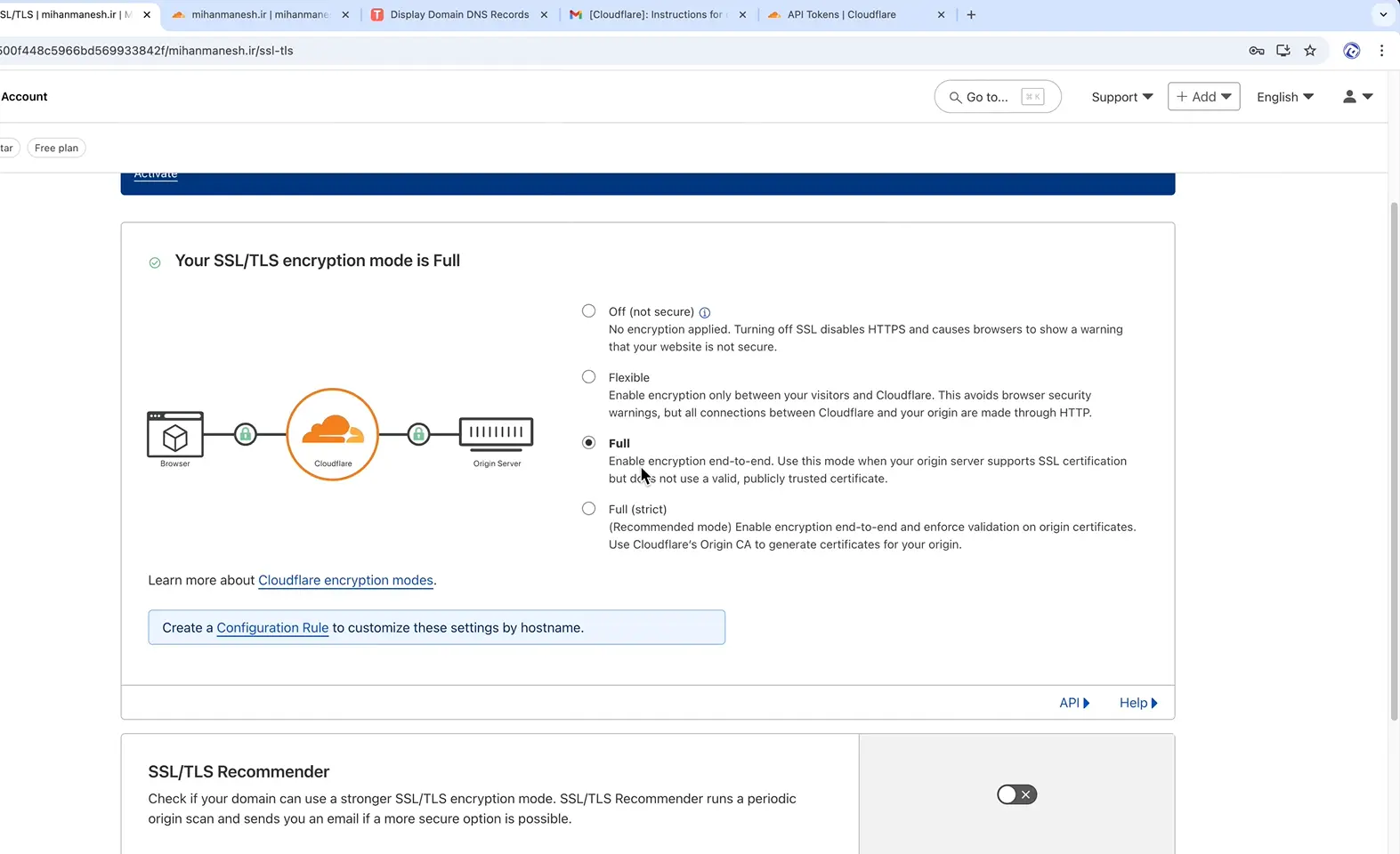
گزینهی Off رو اصلاً نباید انتخاب کرد، چون باعث میشه سایت بدون SSL باز بشه که اصلاً خوب نیست. اگه بعد از راهاندازی Cloudflare سایتتون با خطای SSL مواجه شد، مثلاً سایت باز نشد یا ارور گواهی امنیتی داد،
اینجا بین اون سه حالت باقیمونده تست کنید. معمولاً حالت Flexible یا Full مشکلو حل میکنه، ولی بسته به هاست و تنظیمات سرور ممکنه فرق کنه.
فراموش نکنید، هر بار که این تنظیم رو تغییر دادید، حتماً چند دقیقه صبر کنید و از همه مهمتر، کش Cloudflare رو پاک کنید. همونطور که قبلاً گفتم، حالا دیگه میتونید مستقیم از پنل وردپرس کش Cloudflare رو پاک کنید.
پس یه تغییر کوچیک هم که دادین، کش رو خالی کنید، چند دقیقه صبر کنید، بعد نتیجهی نهایی رو چک کنید. با این حساب، تنظیمات پایهی Cloudflare برای سایتتون انجام شد و آمادهاید که از مزایاش استفاده کنید. هم سرعت بهتر، هم امنیت بیشتر.
این چیزایی که تا اینجا گفته شد، پایه و اساس استفاده از Cloudflare و اتصالش به سایت بودن. اما طبیعتاً Cloudflare فقط به این تنظیمات ساده ختم نمیشه. امکانات خیلی بیشتری داره؛ از فایروال و قوانین امنیتی گرفته تا تنظیمات مربوط به performance، image optimization، edge caching، مرورگرهای تور، rate limiting، analytics دقیق، و حتی workers برای اجرای کد سمت Cloudflare.
ولی خب برای اکثریت کاربران، همون تنظیمات پایهای که تا الان انجام دادیم کفایت میکنه. چون خیلی از اون تنظیمات پیشرفته برای مدیریت سطح Enterprise هستن یا برای سایتهایی که ترافیک خیلی سنگینی دارن یا نیازهای خاص امنیتی دارن.
ما اینجا سعی میکنیم اصل داستان رو توضیح بدیم. موارد جزئیتر و حرفهایتر معمولاً وقتی پیش میان که شما وارد کار جدیتر با سرور و CDN بشید یا مثلاً بخواید امنیت سایتتون رو خیلی بالا ببرید. شاید در آینده اصلاً یه دوره کامل برای Cloudflare و مدیریت CDN و امنیت سایت بذاریم که بتونه این مباحث رو به صورت عمیقتر پوشش بده. فعلاً تا همینجا برای شروع عالیه.
صحبت دوستانه
راستش یه مدتیه کمتر جلوی دوربین ظاهر میشم. خودمم دقیق نمیدونم چرا، ولی انگار سختتر شده برام.
خیلی جالبه، نه؟ آدم یه کاری رو شاید ۸–۹ سال مداوم انجام بده، بعد چند هفته که فاصله بیفته، یهجوری میشه انگار از اول داری شروع میکنی.
قبلاً هم گفته بودم که دلیلش یه مقدار تغییرات فنی توی زیرساخت سایت بود، کلی درگیری داشتم برای بهینهسازی و راهاندازی سیستمهای جدید. اما از یه جایی به بعد حس کردم حتی وقتی وقت دارم هم، اون عادت ضبط کردن ازم فاصله گرفته.
واقعاً عادتها چیز عجیبیان. یه عادت خوب رو اگه فقط ۴۰ روز بذاری کنار، خیلی راحت ممکنه فراموشش کنی؛ درست همونطور که ترک یه عادت بد هم همینقدر زمان میبره. اینو گفتم که هم به خودم یادآوری کنم، هم شاید برای شما هم یه تلنگر باشه. اگه یه عادت خوب داری، چه ضبط ویدیو باشه، چه ورزش، نوشتن، مطالعه، یا هر چیزی، تا میتونی سعی کن قطعش نکنی. چون شروع دوبارهش سختتر از شروع اولشه.
صحبت آخر
اگر در مورد کلودفلر سوالی داشتین، واقعاً پیشنهاد میکنم یه سر به گوگل بزنید، چون حجم کامنتها خیلی زیاده و راستش دیگه نمیتونم همهشونو بخونم. اما حتماً توی کامنتها برام بنویسید که این استایل جدید ویدیو چطوره؟ خوشتون اومد یا نه؟ و اینکه دوست دارید راهاندازی کدوم سرویس CDN دیگه رو هم براتون آموزش بدم؟ مثلاً ابر آروان، مکسCDN، یا هر چی که مد نظرتونه. شاد و سربلند باشید.🙂

آقای راد سلام ؛ من یکی از کاربر های سایتتون هستم و آموزش های شما را میبینم و ممنونم که دراین 3 سالی که با میهن وردپرس همراه بودم همیشه آموزش هاتون بدردم خورد صمیمانه تشکر میکنم
سپاس از شما
دمتون گرم میشه یه ویدیو درباره کار گوگل سرچ کنسول بسازید
چون طولانیه تو دوره سایت برتر توضیح دادم
رضا امیدوارم هرچه سریعتر به چیزهایی که بخوای برسی و بیشتر به خودت افتخار کنی.
موی فر واقعا بهتون میاد😂💙
لطفا CDN آروان کلاد رو آموزش بدید
خود کوییک کلود هم تست کنیم بد نیست!
استاد استایل فقط کلاسیک
فرفری هات چقدر بهت میاد😂❤️👌
در مورد آسیاتک هم ویدیو بساز
سی دی ان آسیا تک یه جورایی سفارشیه و پنل نداره